win7官方纯净版安装教程
- 分类:Win7 教程 回答于: 2017年07月20日 10:08:21
你知道安装win7官方纯净版系统的方法吗?现在电脑系统出现问题了,我们的选择都是进行安装win7系统,所以小编给你们推荐一个win7的官方纯净版安装教程,这个系统好用,而且纯净,无插件!那么下面就让我们看看安装win7系统过程。
如果觉得系统文件下载比较慢,可以用我工具软件中的百度云进行下载,速度会有所提升。
首先要做的就是下载系统镜像和工具,我分享的网盘中,有两个文件夹,一个是32位的系统,一个是64位的系统。至于要下载哪个,简单的区分就是看你的电脑内存,4G以上的内存建议下载64位操作系统,4G以下内存建议下载32位操作系统。
因为软件Onekey ghost需要区分操作系统位数,如果不确定自己的电脑目前操作系统的位数,建议下载工具软件备份中的两个文件以待备用,其中一个不能运行就双击另外一个。另外,如果是32位系统换成64位系统就需要下载32位的Onekeyghost,不是这种情况的话就不用管。
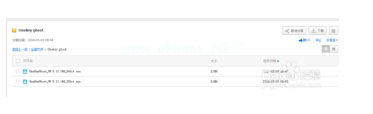
然后就可以根据自己的需要选择下载32位或者64位操作系统文件(下图即为64位系统下载界面)。win732位系统下载安装就使用小白重装系统软件!
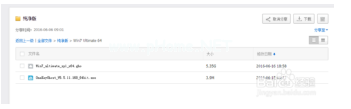
下载完成之后,直接将下载的文件放在任何一个盘符(优盘也行)的根目录之下,也就是进入磁盘的那个位置(如图中所示的那种就是F盘的根目录)。
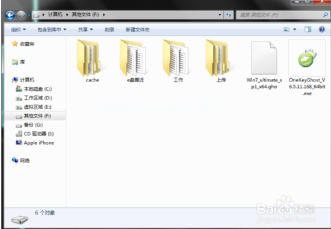
然后双击OneKeyGhost_V6.5.11.168,然后在跳出的界面直接点击确定(不要更改其他设置),然后再接下来的小窗口中选择是。
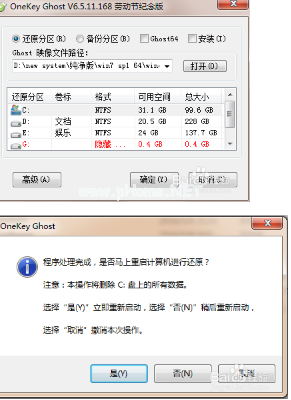
接下来电脑就会重启,然后就会进入自动安装系统操作。
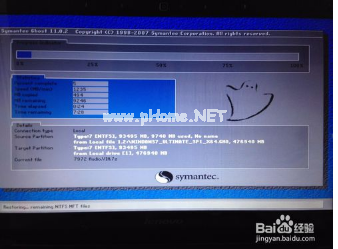
重启几次之后新的操作系统就安装完成了。

不用担心文件损坏或者是其他问题,如果文件损坏,系统安装将不会继续进行下去。这个系统集成了市面上99%以上的驱动程序,所以比较大。但是也会是万金油,可以解决所有电脑的系统重装问题。如果系统文件往优盘传送时提示文件限制,可以参照我引用的经验进行操作即可。
系统安装完成后,不建议使用**卫士或者**杀毒,会严重拖慢系统性能,降低电脑体验。尤其是对系统原有组件进行优化精简操作,这样虽然会使电脑开机速度加快,但是系统稳定性会有下降。如果安装其他软件时,出现系统开机速度变慢,可以使用系统工具禁止开机启动。保持良好的使用电脑习惯,下载软件尽量去软件官方网站,安装软件时,去掉软件捆绑勾选。
在最后,系统安装完成之后如果需要更新系统,最好集中一两天时间对系统进行更新。因为在更新系统的同时,会占用比较多的系统资源,所以会造成系统卡顿的现象,系统更新完成之后就不会出现这种状况了。
这就是小编给你们介绍的win7官方纯净版安装教程了,安装win7的官方纯净版系统的步骤不多,只要你们根据小编这个方法进行安装,不可能会出现安装系统失败的问题,小编就是使用这个方法进行安装各种系统的,不过小编在这里提醒大家,安装系统之前,请备份好系统!
 有用
26
有用
26


 小白系统
小白系统


 1000
1000 1000
1000 1000
1000 1000
1000 1000
1000 1000
1000 1000
1000 1000
1000 1000
1000 1000
1000猜您喜欢
- docx文件怎样打开,小编教你如何打开Do..2018/01/16
- word如何删除空白页,小编教你word如何..2018/07/10
- 电脑重装系统win72023/03/31
- win7系统下载及安装的教程2021/12/27
- 联想笔记本怎样重装系统win7..2023/04/17
- 解答常用cmd命令提示符都有哪些..2019/02/26
相关推荐
- 互盾数据恢复软件下载步骤..2023/04/02
- 想知道windows7旗舰版怎么激活..2022/10/29
- 电脑没有音频设备怎么办,小编教你电脑..2018/07/16
- u盘装win7系统总是失败怎么办..2022/05/18
- 大白菜官网一键u盘装系统win7教程..2022/06/24
- Ghost windows7 32位旗舰版系统激活工..2017/06/22

















